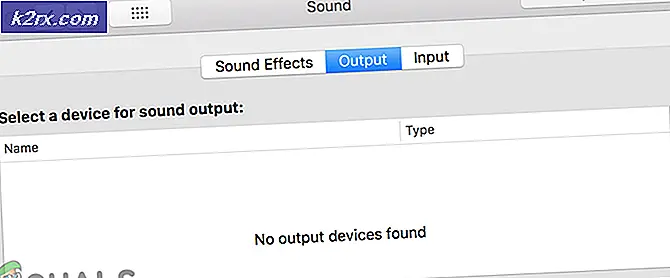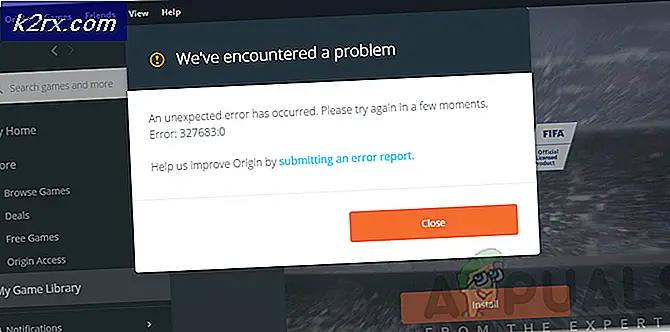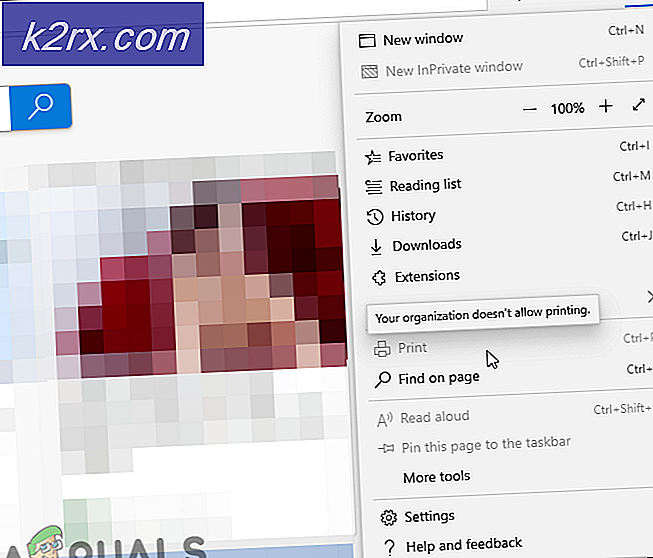27 iPhone Tips og triks
Disse er de mest nyttige iPhone Tips og triks kombinert fra ulike kilder med instruksjoner. Hvis du har en iPhone; du må være en mester og være mesteren; Du bør vite hva de andre ikke gjør.
Med disse tipsene på fingertuppene, vil du ikke bare spare tid, men du kan også lære og hjelpe andre.
For å lære tipsene, gå gjennom hvert av tipsene nedenfor og utfør dem på iPhone.
Tips # 1 Telefon - Stopp et anrop fra å ringe
Du kan stille innkommende anrop fra å ringe ved å trykke på hvilemodus, hvis du trykker på sleep / wake-knappen to ganger, da samtalen vil gå til talepost.
Tips # 2 Slett e-post
Sveip til venstre mot høyre på e-posten du vil slette, og trykk på Slett-knappen som dukker opp øverst til høyre.
Tips # 3 Caller ID
Hvis du velger et bilde for en kontakt fra iPhone, vises det valgte bildet fullskjerm for oppringer-IDen
Anrops-ID: Hvis et kontaktfoto overføres med kontaktens info fra adresseboken, vises kontaktens bilde som en miniatyrbilde (akkurat som med reklamefilene) for anroperens ID
Tips nr. 4 tastetrykkssparer
Trikset David Pogue nevner for å skrive inn en periode (hold nede skilletasten og deretter skyve til perioden og slipp), slik at du kan skrive inn noe på ikke-alfa-tastaturet og gå tilbake til alpha-tastaturet i en sveipe
Tips # 5 iPhoto
Telefonen vises i iPhoto (slå av i bildeopptak)
Tips # 6 iPhoto
Du kan bruke 'Kameraet er ikke Apple iPhone' i en smart spilleliste
Tips # 7 iPhoto
En kontaktfotomappe / album er en god ide
Tips # 8 iPhoto
En bakgrunnsbilde / album er en god ide
Tips # 9 iPhone
Ved å holde favorittskjermbildet åpent kan du låse opp skjermen og deretter ringe med tre bevegelser
Tips # 10 iPhone
Hjemmeknappen kan brukes til å få tilgang til opplåsing i stedet for å sovevåkne
Tips # 11 iPhone
For å bruke funksjonen CAPS LOCK, kontroller at den er aktivert i de generelle innstillingene. For å bruke den, trykk dobbeltklikk på shift-tasten. Skift-tasten blir blå
Tips # 12 Google Maps
Når du skriver inn trebokstavsnavnet til flyplassen mens du er på kart, vil flyplassen komme opp på kartet. Så hvis du prøver å se et kart over si Renton, WA. Skriving av SEA (eller sjø) vil ta opp Seattle-flyplassen. Det er relativt raskt å zoome ut, tilbakestille over Renton, og zoome inn igjen. Det ser ut til å gjenkjenne alle primære og sekundære amerikanske flyplasser og mange utenlandske flyplasser også.
En lenke for å finne flyplassskoder: http://www.orbitz.com/App/global/airportCodes.jsp#USK
Tips # 13 Safari
Når du har rullet ned til bunnen av en side, og du vil gå tilbake til toppen, klikker du bare på telefonens øverste linje (hvor AT & T og klokken er) og siden hopper helt tilbake til begynnelsen
Tips # 14 Safari
PRO TIPS: Hvis problemet er med datamaskinen eller en bærbar PC / notatbok, bør du prøve å bruke Reimage Plus-programvaren som kan skanne arkiver og erstatte skadede og manglende filer. Dette fungerer i de fleste tilfeller der problemet er oppstått på grunn av systemkorrupsjon. Du kan laste ned Reimage Plus ved å klikke herGir ikke rullefelt for tekstområdeskjemafelt og rulleområder på en tekstside. Et eksempel på dette er feltet jeg bruker for å skrive inn denne meldingen. Dra en finger på siden ruller siden. Hvis du vil bla et av områdene jeg nettopp har beskrevet, bruk to fingre
Tips # 15 Safari
For å sende en side til noen, trykk på adressefeltet. Del-knappen øverst til venstre vil skape en melding for deg!
Tips # 16 Safari
Side ned. Når du ikke bruker en innzoomd skjerm, dobbeltklikker du mot bunnen av skjermen. Siden vil bli sentrert rundt kranen din. Pass på at du ikke trykker på en lenke!
Tips # 17 Safari
Gå til toppen. Dobbeltklikk på toppen av skjermen, like under tidsvisningen, for å komme tilbake til toppen av siden
Tips # 18 Safari
Zoom inn på et enkelt bilde. Dobbelttrykkende bilder i Safari zoomer dem til å passe til din iPhone-skjerm. Hvis bildet er koblet til en nettadresse, kan dette vise seg litt vanskelig, men det fungerer bra for ikke-koblede bilder. Dobbeltklikk på nytt for å gå tilbake til den ikke-zoomede skjermen.
Tips # 19 Safari
Zoom en kolonne. Du kan zoome tekstkolonner og bilder. Dobbeltklikk på kolonnen for å passe den til displayet. Dobbeltklikk igjen for å gå ut av zoomingen. Ikke bare gjør Safari zoom-blokkert-sitert tekst uavhengig av vanlig tekst, men hvis du flytter fingeren etter den første dobbeltklikk-til-passform, tolker den neste dobbeltklikk som en re-sentersidekommando i stedet for en retur til -previous-zoom. Smart.
Tips # 20 Safari Stopper en rulle. Etter å ha bladd på en side for å få den til å rulle, kan du til enhver tid trykke på siden for å stoppe bevegelsen. Ikke glem, du kan også manuelt dra skjermdisplayet for å tilbakestille den delen du ser på.
Tips # 21 Safari
Manuell zoom. Dette er trolig en av de mest annonserte Safari-funksjonene (sammen med flip-the-phone-on-its-side-trikset), men det er verdt å nevne igjen. For å zoome inn på en Safari-side, legg tommelen og pekefingeren på skjermen og flytt dem fra hverandre. For å zoome ut, klem fingrene sammen etter at de er startet med hverandre.
Tips # 22 Safari
Undersøk URL-adressen. For å se på en koblings destinasjon, trykk og hold koblingen i noen sekunder. Du kan også gjøre dette med bilder for å se om de er koblet sammen. Hvis en kobling vises, og du ikke vil aktivere den, skyver du bare fingeren til bestemmelsesteksten forsvinner.
Tips # 23 Safari
Nå bare pek på din iPhone-nettleser til en video på google video og velg nedlasting for iPod / PSP, og du kan se den akkurat der i safari. Dette viser også at du også kan se videoer i vertikal stilling, ikke bare landskap.
Tips # 24 Bokmerker
Opprett en egen mappe / seksjon for alle iPhone-websidene dine. Dette gjør det enkelt å finne dem mens du surfer på iPhone.
Tips # 25 iPhoto / Bilder
Lag et album (mappe) som heter iPhone Wallpaper og last opp dine favoritt 320 × 480 bakgrunnsbilder. Dette gjør det veldig enkelt å velge et nytt bakgrunnsbilde på iPhone.
Tips nr. 26 Adressebok
Opprett flere undergrupper, dette kan øke hastigheten på plasseringen av en kontakt gitt mangelen på en faktisk søkefunksjon. Jeg bruker Arbeid, Familie, iPhone, og den plasserer automatisk Alle kontaktgrupper. Dessverre vet jeg ikke hvordan jeg gjør dette på en PC. Forhåpentligvis kan noen legge inn.
Tips # 26 Nettbruk
Hvis favorittnettstedene dine tilbyr et RSS-feed, bokmerke og bruk det på iPhone (ikke oppdater bokmerkene dine fordi iPhone din må revidere lenken og bruke .mac-leseren). Dette kan gjøre surfing, selv om det er mye raskere på EDGE.
Tips # 27 Force Quit
For å lukke (eller Avslutt) et program, hold HOME-knappen i ca 4-8 sekunder mens du er i programmet. Tilsynelatende vil dette spare batteribruk og vil også holde det kjøligere.
PRO TIPS: Hvis problemet er med datamaskinen eller en bærbar PC / notatbok, bør du prøve å bruke Reimage Plus-programvaren som kan skanne arkiver og erstatte skadede og manglende filer. Dette fungerer i de fleste tilfeller der problemet er oppstått på grunn av systemkorrupsjon. Du kan laste ned Reimage Plus ved å klikke her